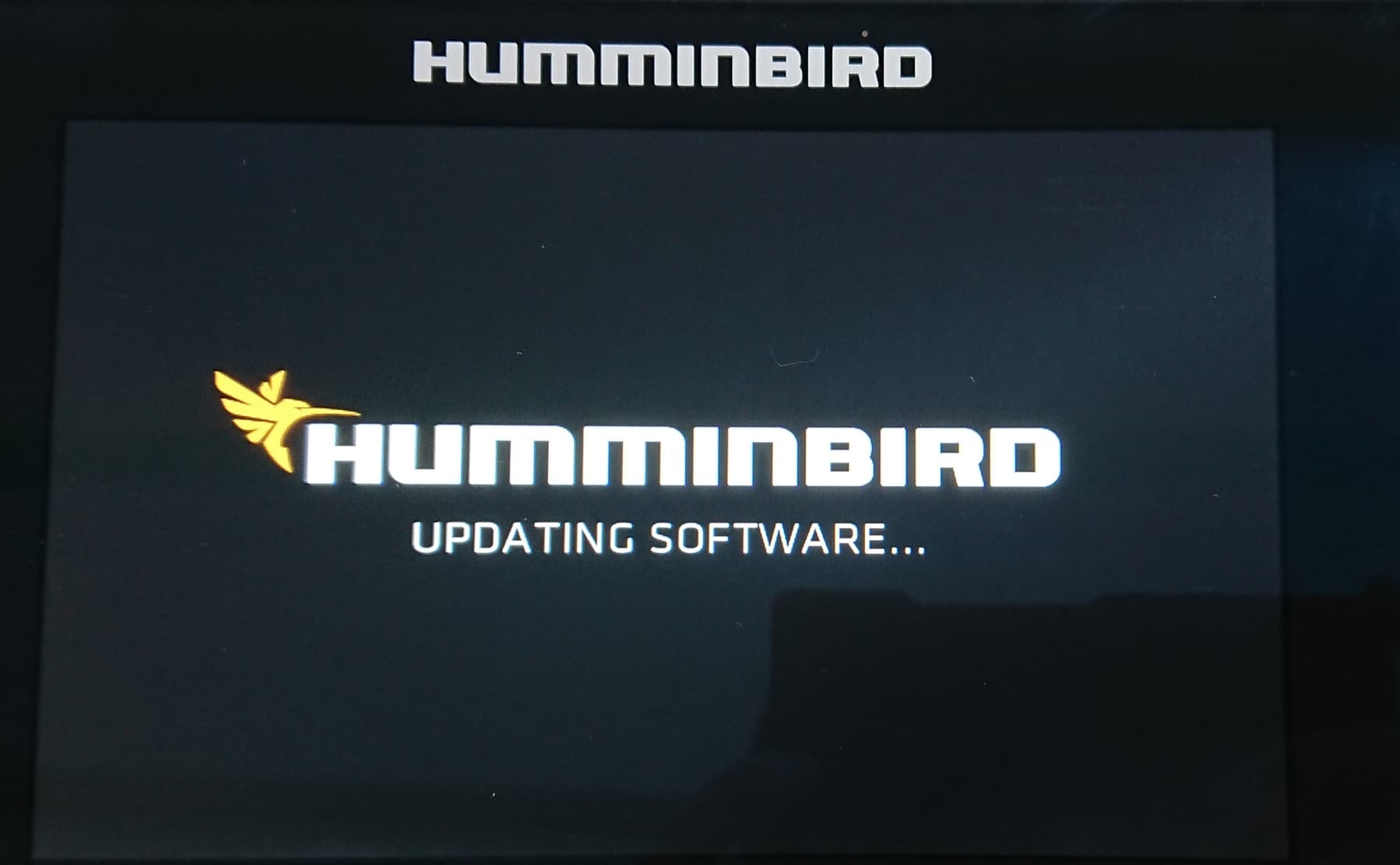HUMMINBIRDではお客様ご自身でソフトウェアのアップデートをして頂くことが可能です。
バージョンアップをすることで、操作性の向上等のバージョンアップがされます。
こちらのソフトウェアは無償にて、本国ホームページよりダウンロードをして頂けます。
定期的に新しいソフトウェアがアップロードされているかご確認頂き、
最新のバージョンにアップデートをすることをお勧め致します。
バージョンアップ
実施手順
- step01
-
下記のURLより、本国ホームページにアクセスしてください。
- step02
-
「SUPPORT」をクリックしてください。
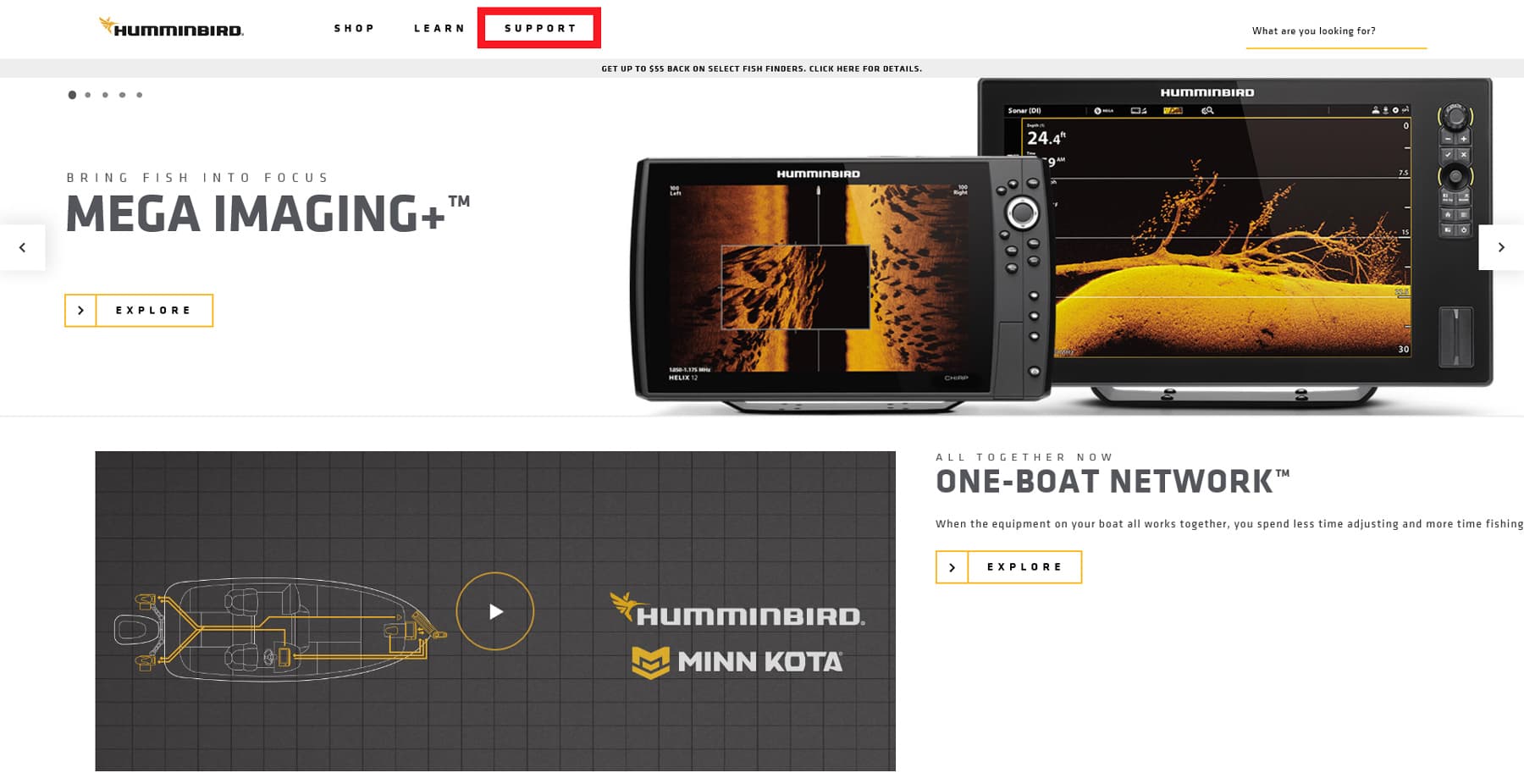
- step03
-
「SOFT WARE UPDATES」をクリックしてください。
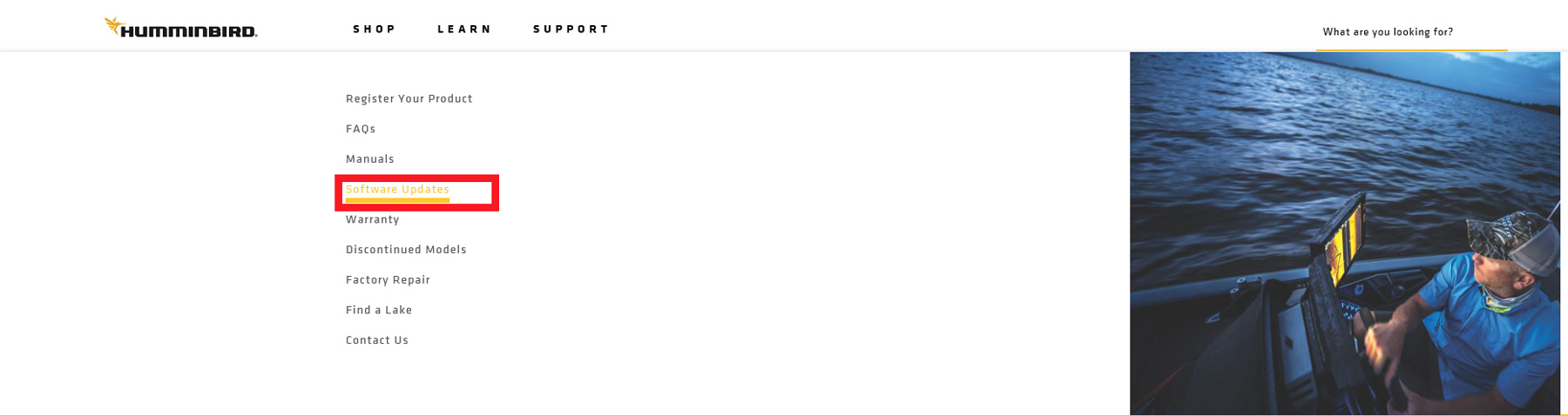
- step04
-
お客様が持っている魚探の種類を選択してください。
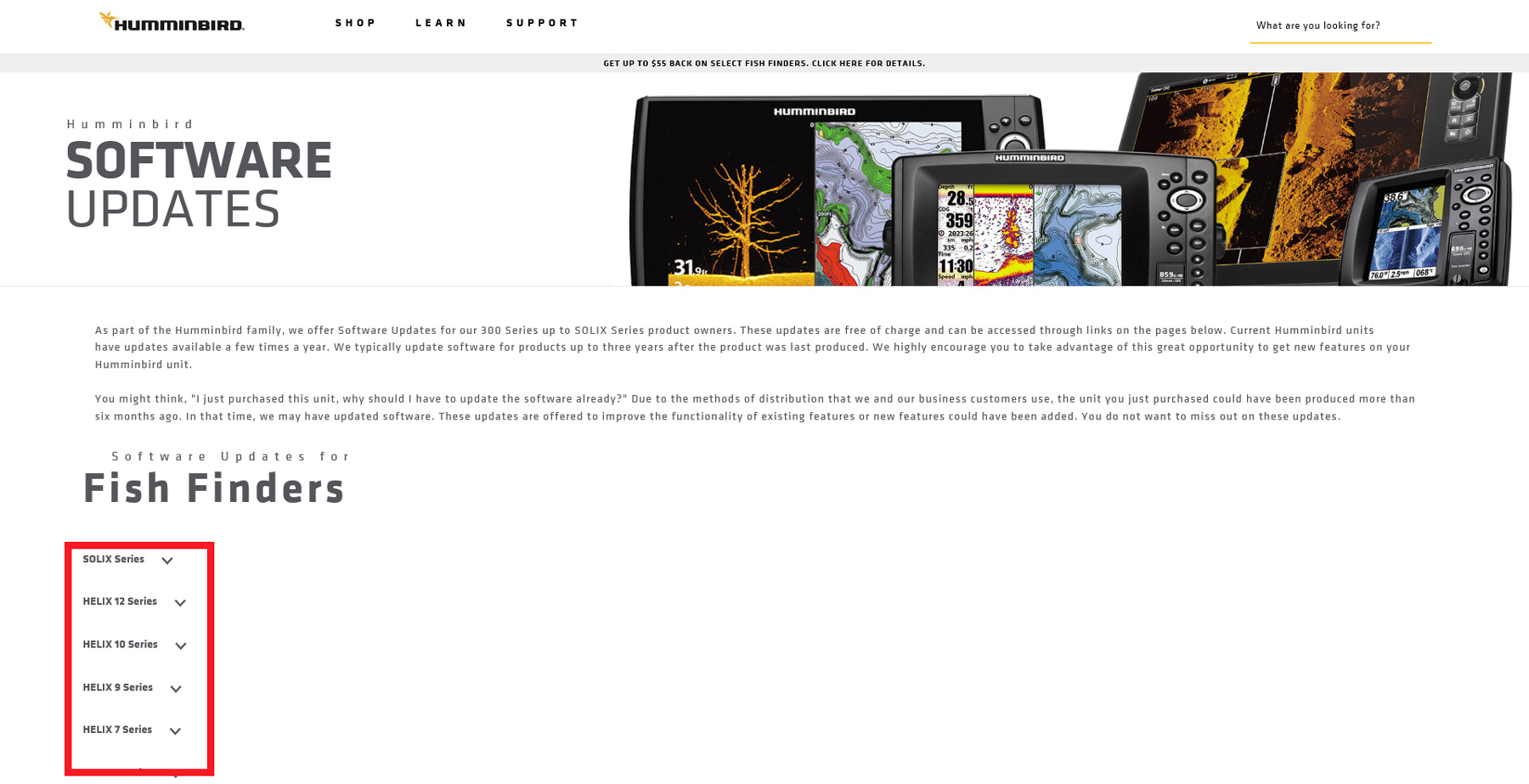
- step05
-
該当する魚探を選択してください。
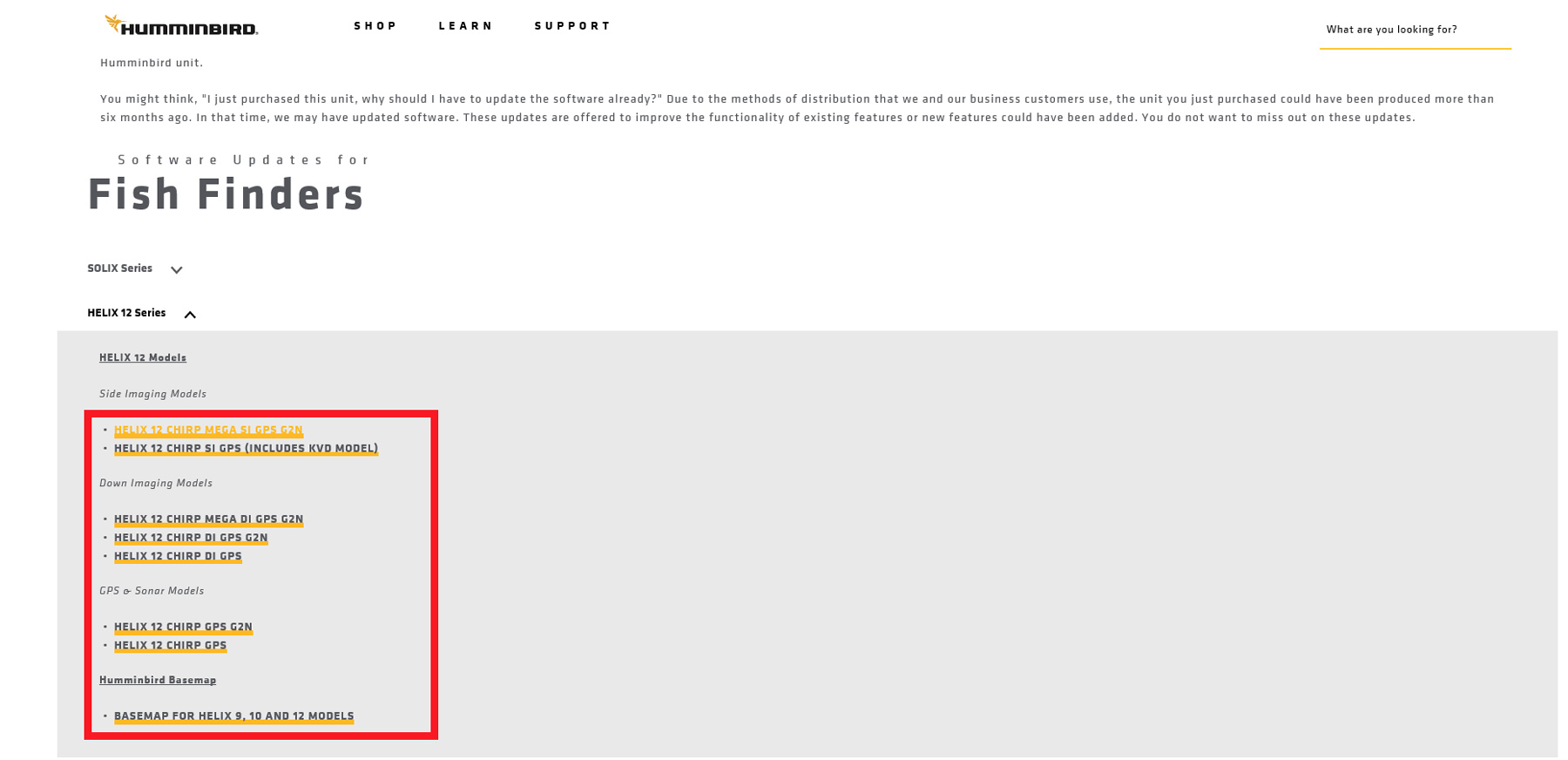
- step06
-
ダウンロードをクリックしてください。
ダウンロードしたデータをお手持ちのSDカード(モデルによりMSDカード)に入れHUMMINBIRD本体に差し込んでください。
バージョンアップの操作方法は下記の通りとなります。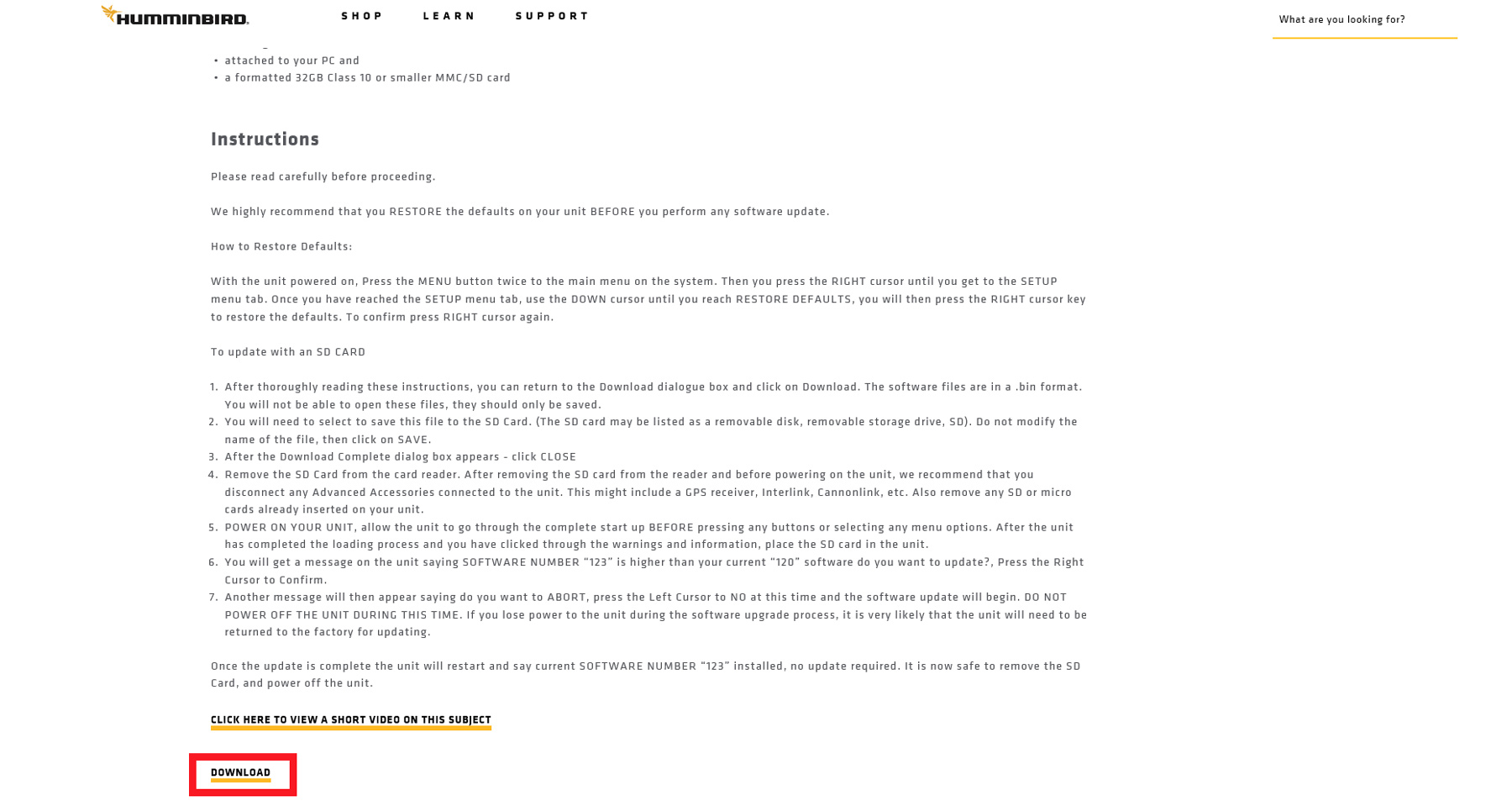
SOLIXの操作方法
- step01
-
ソフトウェアバージョンの入ったSDカードをSDスロットに入れます。
- step02
-
ホーム画面下部の「ファイル」を選択します。
「ファイル」のメニューは、下部のメニューバーを右のメニューが出るようにスワイプして表示してください。
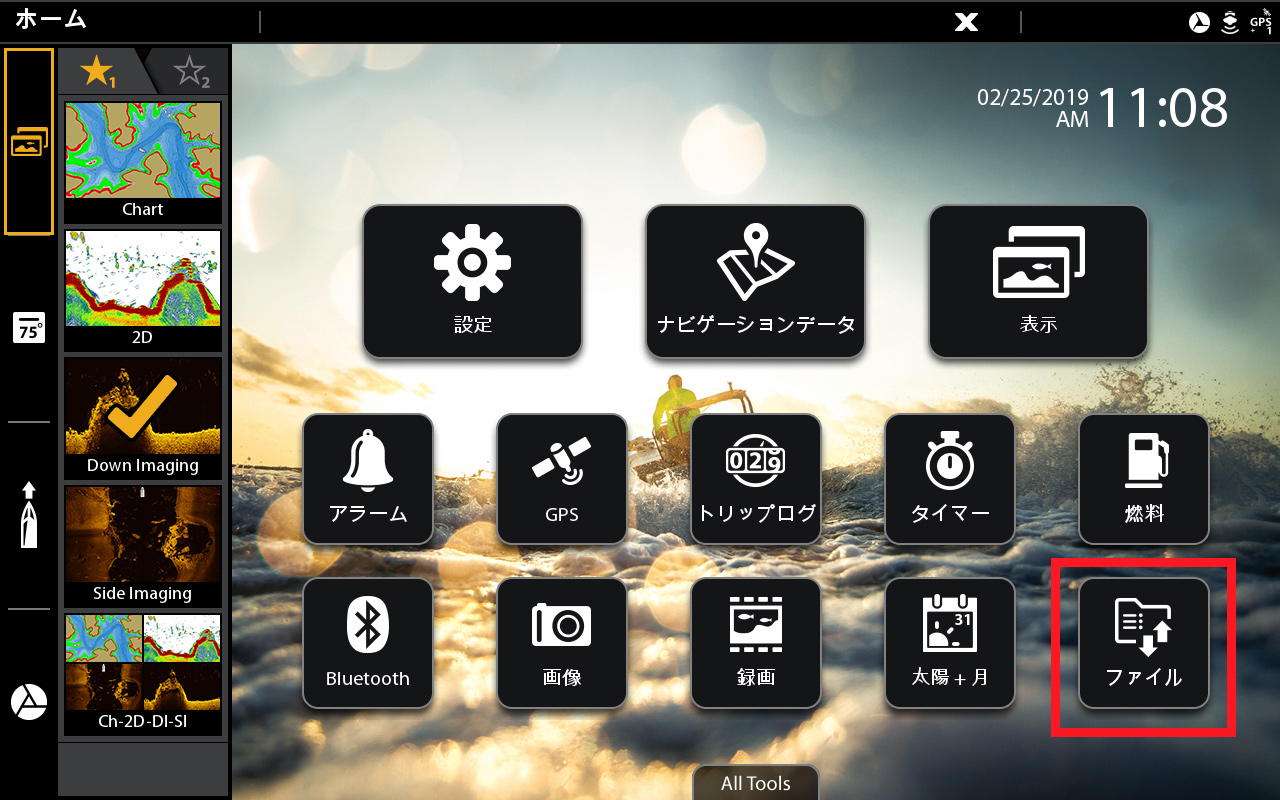
- step03
-
ファイルメニューの中からソフトウェアバージョンを選択し、
アップデートを開始してください。①「ファイル」メニューの中の一番左上にある、「ソフトウェア」の箇所を選択します。
②バージョンアップをするソフトウェアのバージョンを選択して、バージョンを選択後、「今すぐインストール」をタッチしてください。
※バージョンデータを入れたSDカードをスロットに挿入すると、自動的に最新バージョンインストールの案内が表示されます のでこちらからもインストールが可能です。
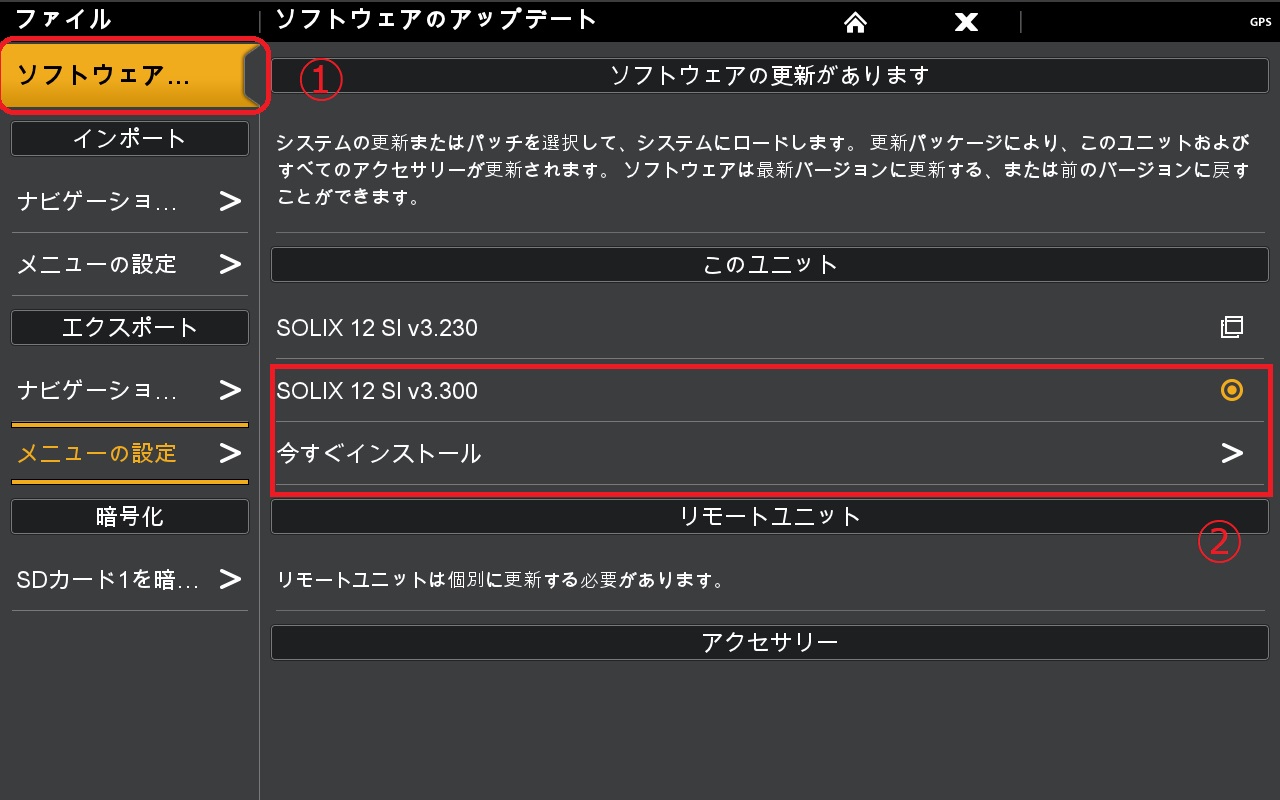
- step04
-
step1~3までの作業を行いますと、バージョンアップが開始されます。
バージョンアップには数分のお時間が掛かります。この間に電源を落とさないようにご注意ください。
※前後2台SOLIXをネットワーク接続されている場合は、必ず2台とも同じバージョンに合わせてくだい。ネットワークの接続が認識しなくなってしまいます。旧モデルのインターフェイス(画面表示)を利用されている方へ
旧モデルのインターフェイス (画面表示) を利用されている方は画面表示が異なります。 下記のURLより手順に従いソフトウェアを更新してください。 URLhttp://www.okada-corp.com/blog/?p=2208
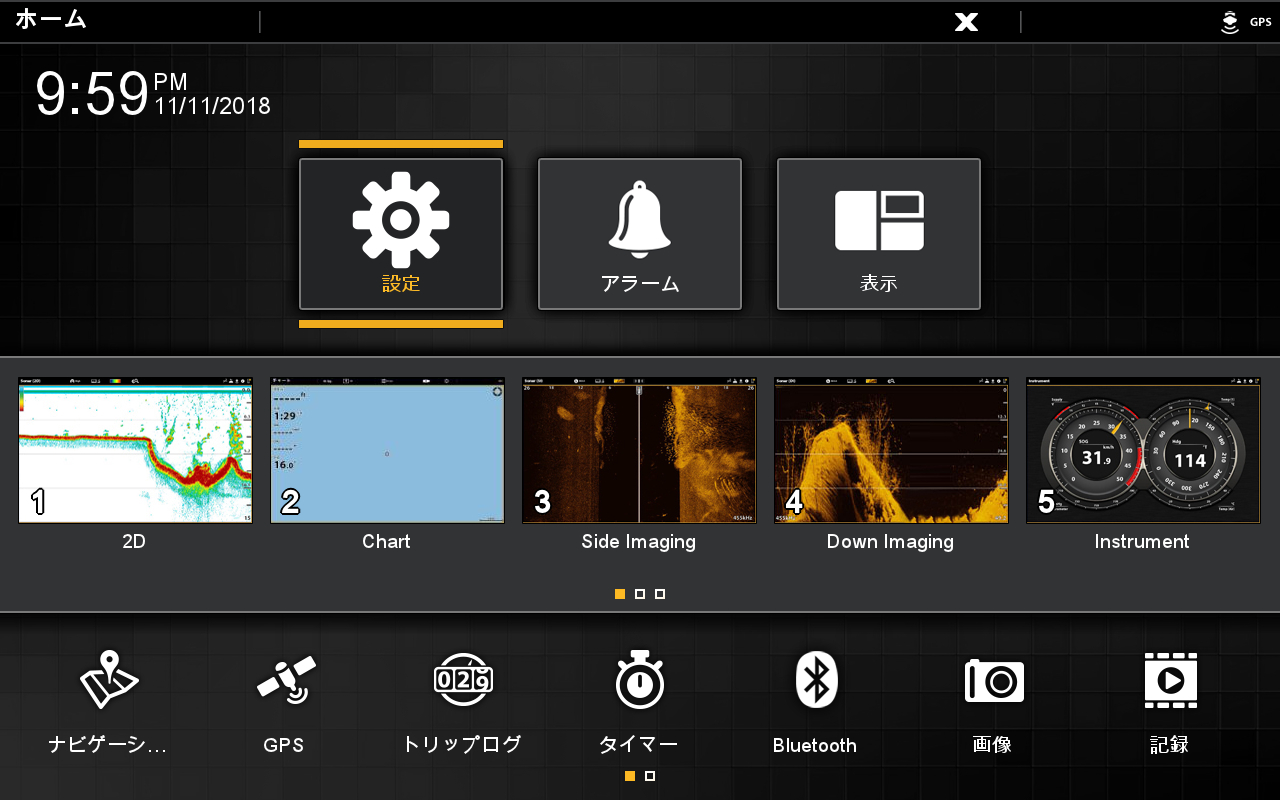
HELIXの操作方法
- step01
-
電源を入れ通常モードで起動させます。
- step02
-
ソフトウェアバージョンの入ったSDカードをSDスロットに入れます。
ソフトウェアの更新確認が表示されます。 7 更新をされる場合には「はい」を選択してください。
- step03
-
ソフトウェアの更新確認が表示されます。
更新をされる場合には「はい」を選択してください。
- step04
-
ソフトウェアバージョンの更新確認が表示されます。 更新を行う場合には「いいえ」をクリックしてください。

- step05
-
step1~4までの作業を行いますと、バージョンアップが開始されます。
バージョンアップ中は電源を切らないでください。また、時間が掛かる場合がございます。 SDカードを挿入する際、カード内にデータが何もない状態でダウンロードを開始してください。